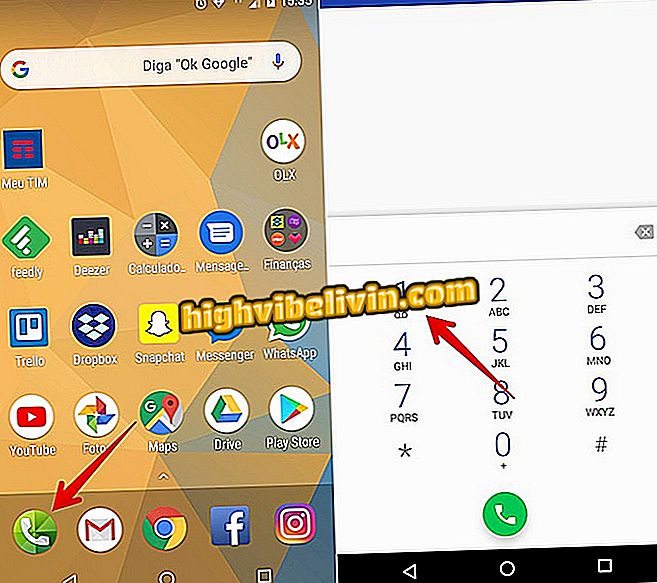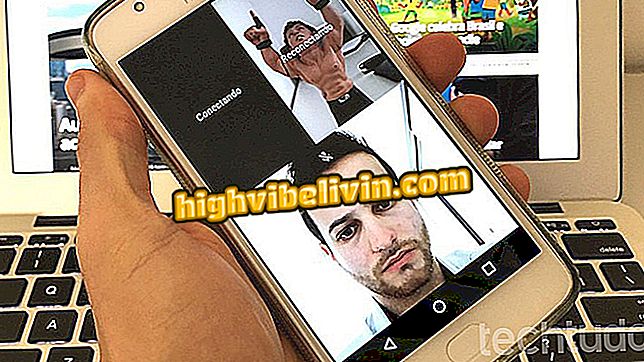Koble din Philco smart TV til Wi-Fi Internett
Koble Philcos smarte TV til Wi-Fi Internett er nødvendig for å få tilgang til elektronisk innhold, for eksempel å se videoer på YouTube og se Netflix-filmer. Selv om merkevaren fortsatt ikke har mange populære applikasjoner tilgjengelig, er det mulig å få tilgang til sosiale nettverk som Facebook og Twitter.
I denne veiledningen viser TechTudo deg trinnvis hvordan du konfigurerer din Philos smart TV for å koble til Internett.
Slik installerer du Netflix-programmet på Smart TV Philco

Koble din Philco smart TV til Internett
Vil du kjøpe mobiltelefon, TV og andre rabattprodukter? Kjenn Sammenlign
Trinn 1. På fjernkontrollen trykker du på Smart TV-knappen for å åpne menyskjermbildet og starte oppsettet.

Trykk på Smart TV-knappen på Philco-fjernkontrollen
Trinn 2: Bruk riktig pil på fjernkontrollen, velg "Konfigurer" -alternativet i øverste hjørne. Deretter, med retningspilen, trykker du ned og velger alternativet "Nettverk". Bekreft med "Ok" -knappen;

Philco Smart TV-meny
Trinn 3. Etter å ha kommet inn i Nettverk-menyen, trykk på "OK" -knappen i "Trådløst" -alternativet. Med dette åpner brukeren det trådløse nettverksadapteren for å aktivere Wi-Fi-modusen og identifisere de trådløse nettverkene som er tilgjengelige på stedet.

Velg Trådløst i Nettverksinnstillinger på Philco Smart TV
Trinn 4. Når du har aktivert det trådløse nettverksadapteren, vises en liste med navnet på alle de trådløse nettverkene ved siden av TVen. Velg nettverksnavnet og trykk på "Ok" -knappen;

Velg ditt trådløse nettverk på Philco smart TV
Trinn 5. Etter at du har valgt ditt lokale nettverk, må du kontrollere at signalstyrken er god. En dårlig tilkobling kan føre til dårlig online opplevelse, for eksempel langsommelighet og frysing i videoer, for eksempel. Etter å ha identifisert kvaliteten på Internett, navigerer du bare på det virtuelle tastaturet og skriver inn passordet til nettverket ditt ved hjelp av retningspiler. Etter å ha skrevet inn legitimasjonen din, gå til "Neste" -knappen og trykk "OK" for å fortsette prosedyren.

Skriv inn passordet ditt og kontroller signalstyrken på Philco smart TV
Trinn 6. Trykk på fremoverknappen til du velger i "Koble" -alternativet og bekreft med "Ok" -knappen. Etter prosessen gjør TVen din tilkoblingen, og hvis passordet ditt er riktig, viser listen over tilgjengelige nettverk og meldingen "Koblet" på ditt lokale nettverk.

Wifi-tilkobling gjort på Philco smart TV
Trinn 7. Til slutt er smart TV Philco allerede koblet til Internett og kan få tilgang til innhold på nettet. For å gå ut av installasjonsskjermen og få tilgang til programmene, trykk bare på "Return" -knappen til du kommer tilbake til skjermbildet for Smart TV-menyen. Velg "Programmer" med pilens venstre retning. e Med retningstasten nede, gå til Tv Store.

Programmer Philco Smart TV-meny
Klar: Din smarte TV er tilkoblet. På TV Store-skjermen finner du alle programmene som er tilgjengelige på Philcos smart TV!

Finn favorittappene dine på Tv-butikken på Philco smart TV
Du kan bruke Facebook, Netflix, YouTube, blant annet apps tilgjengelig i butikken. Bare installer og kjør direkte fra Smart TV-menyen ved å trykke på knappen med samme navn.
Hvordan installerer Netflix-appen på en Philco TV som ikke har denne funksjonen? Se i forumet.